記事ディレクトリ
基本的な環境要件
Node.js が正常にインストールされているかどうかを確認するには、コマンド ラインに「node -v」と入力して、npm が正常にインストールされているかどうかを確認します。以前にインストールしているため、
コマンド ラインに「npm -v」と入力します。

hexoをインストールする
# 安装
npm install -g hexo-cli
# 安装之后验证
hexo --version


ヘキソ初体験
私のメモのルート ディレクトリは E:\SynologyDrive です。
hexo プロジェクトを作成する
方法 1: ルート ディレクトリで操作する
hexo init blog

blogというフォルダが生成されているのが確認できます

方法 2: 新しいブログ フォルダーを作成する (独自の名前に変更します)
ブログフォルダーに移動して、以下を実行します。
hexo init
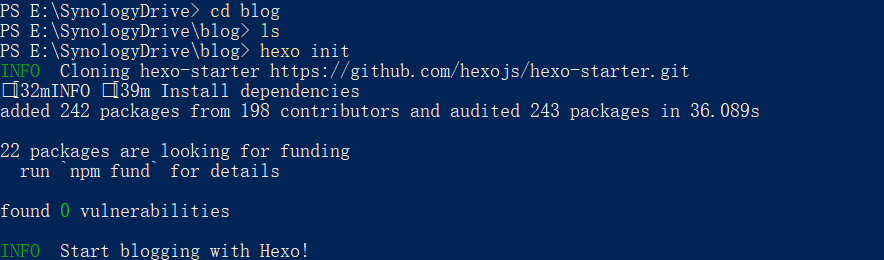
この 2 つの効果は同じで、実行後は次のように git 上のものが blog フォルダ配下に引き出されていることがわかります。

初体験
source/_posts 投稿フォルダー
フォルダーを開くと、以下に hello-world.md というドキュメントがあることがわかります。

hexo サーバーを起動します。
hexo server

ブラウザで次の URL にアクセスします。
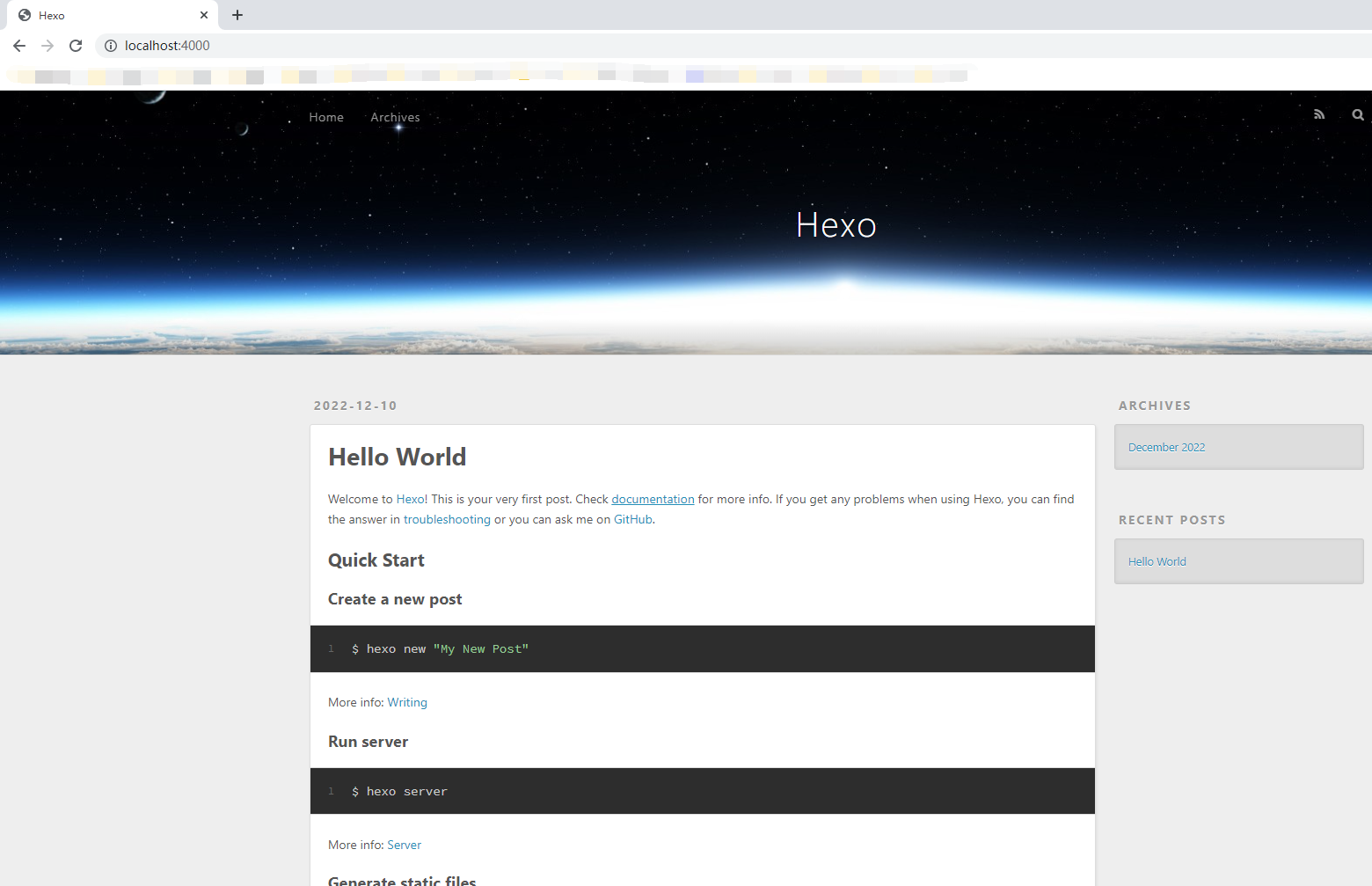
上記ページからご覧いただけますよ〜
最初のメモを作成する
埋め込む:
# 新建一篇文章
hexo new "first"

新しく作成されたファイルは、source/_posts フォルダーの下に表示されます。

メモにコンテンツを追加して確認してください
echo "first article" >> first.md
cat .\first.md

ブログのルート ディレクトリで実行します。
# 生成静态网页
hexo generate

hexo サーバーを起動します: (サーバーがすでに実行されている場合、この手順は不要です)
hexo server
ブラウザでサーバー URL にアクセスします。

先ほど作成した記事が表示され、最初のノートが完成しました〜
github Web サイトにプッシュする
新しい github.io を作成します
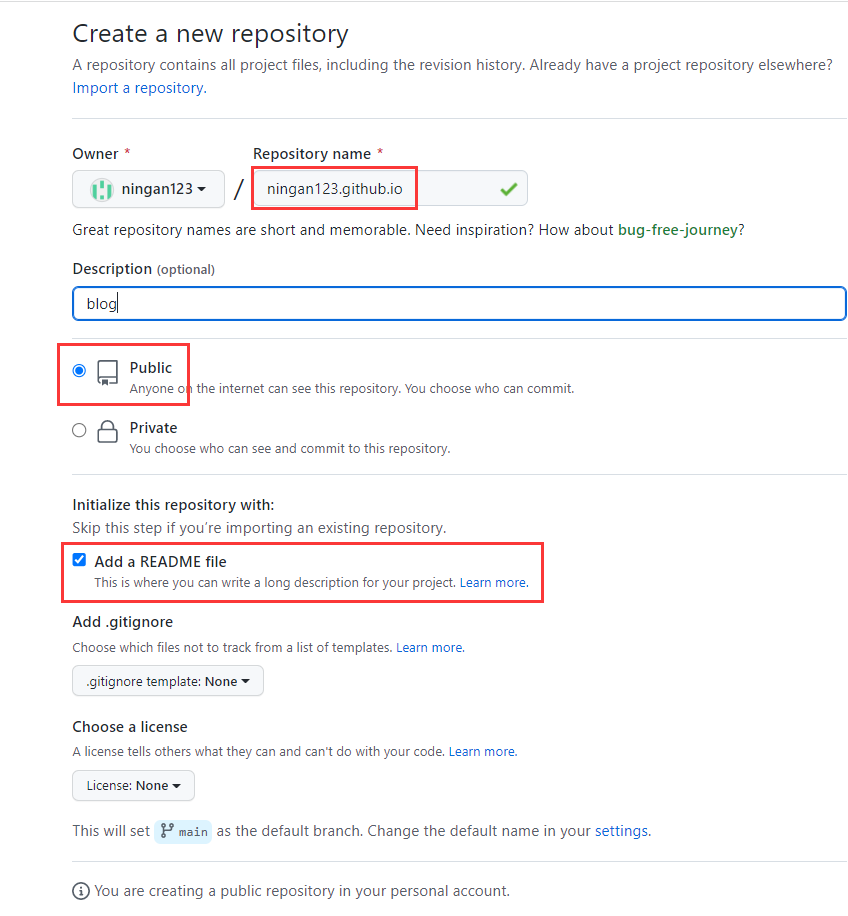
githubにプッシュする
上記の操作はローカルで hexo サーバーを起動することですが、本質はローカルで閲覧することであり、ブログを github にプッシュすることもできます。
npm install hexo-deployer-git --save
ブログのルート ディレクトリにある _config.yml ファイルを変更します。
変更する前にファイルを開きます。
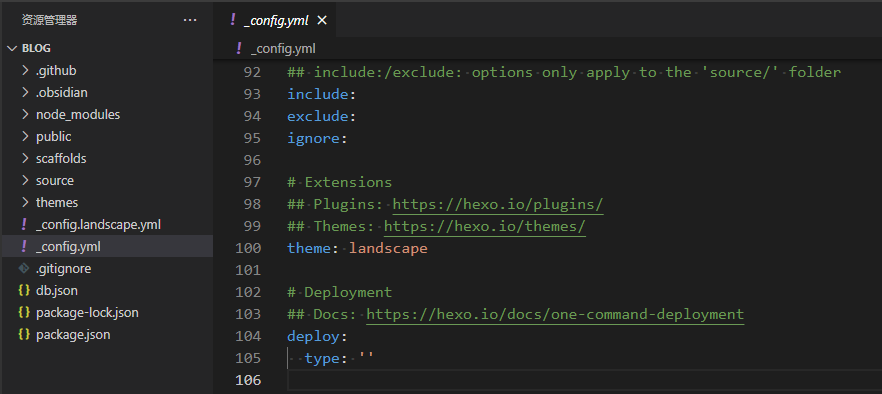
変更後: (デプロイの下にコンテンツを追加)

実際には、ブログをどこにデプロイするかを hexo に知らせるように hexo デプロイ コマンドを設定するためのもので、明らかに、ブログを GitHub ウェアハウスにデプロイします。
埋め込む:
hexo clean
hexo deploy

Hexodeployではユーザー名とパスワードを入力する必要があり、何度入力してもエラーが報告されるのですが、後から情報でgithubトークンにパスワードを入力できることを知りました(重要)。
トークンを取得する場所:

私はクラシックを使用していますが、他のものは使用していません。
トークンを入力したら、アップロードできます。次のように:

アップロード後、github 上に非常に多くのファイルが表示されます。

ningan123.github.io にアクセスします:
(最初にアクセスするものが何もない場合は、しばらく待つことをお勧めします。しばらく時間がかかります)

github にプッシュされました~
github にプッシュ (ssh モードではパスワード不要)
前回と区別するために、新しい行のドキュメントを追加します。
echo "hexo deploy git ssh" >> .\first.md

ブログのルート ディレクトリにある _config.yml ファイルを変更します。

埋め込む:
hexo clean
hexo deploy

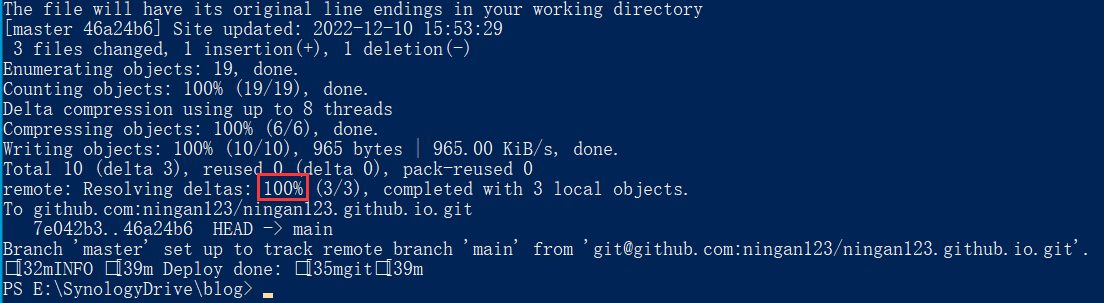
(以前に github で ssh キーを設定済みなので、まだ設定していない場合は、オンラインで検索してください)
ご覧のとおり、このプッシュにはユーザー名とパスワードを入力する必要はありません~
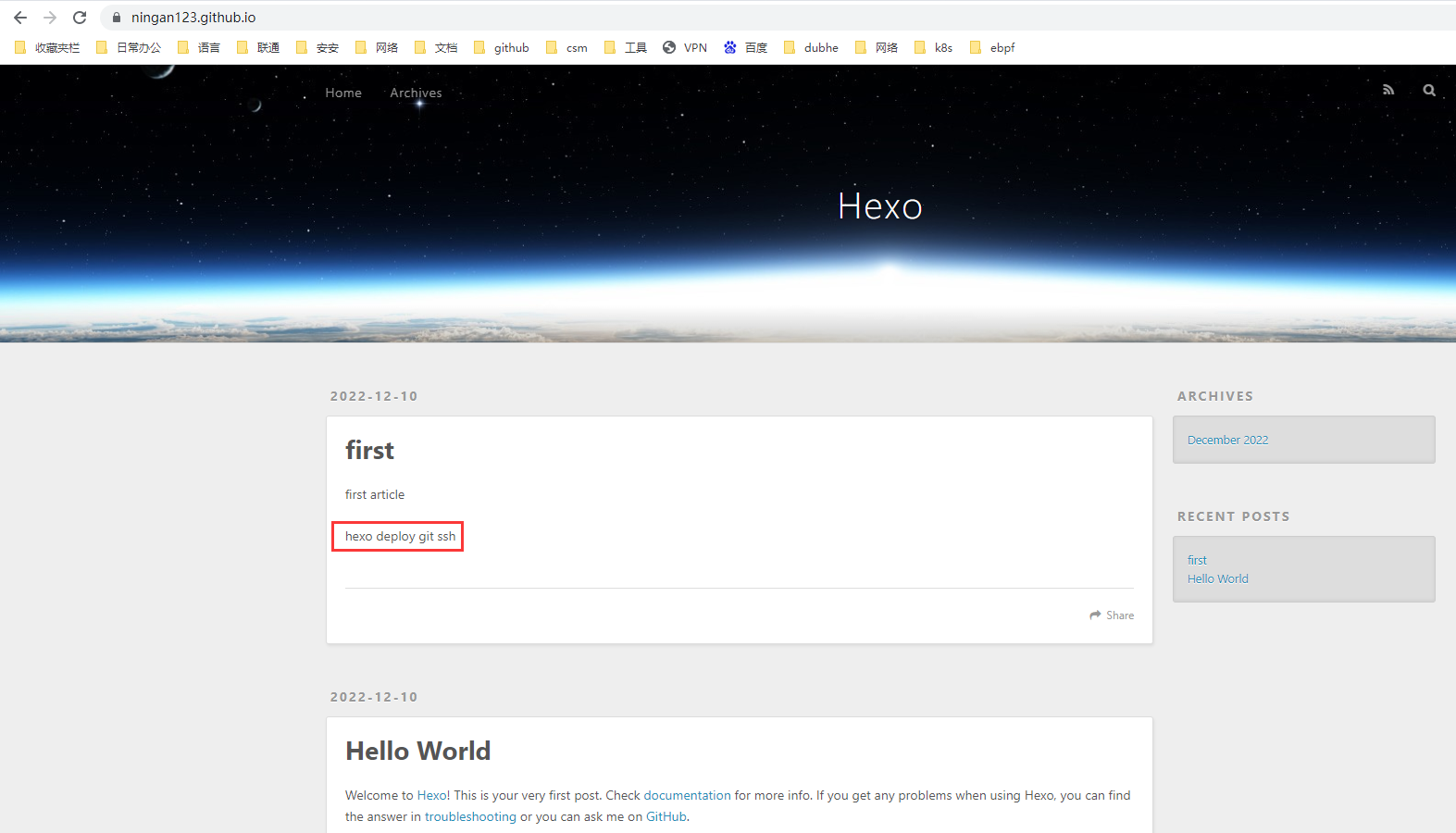
githubでも更新されていますよ〜